
Als u net een nieuwe smartphone met Windows Phone 8 hebt gekocht, is een van de eerste dingen die u wilt doen uw contacten migreren. Er is een kans dat u uw contacten op de SIM-kaart van de oude telefoon hebt opgeslagen, vooral als de oude telefoon een "domme" telefoon was. In deze zelfstudie laat ik de nodige stappen zien om uw SIM-contacten te importeren in Windows Phone 8 en deze te laten opslaan op uw Microsoft-account.
Hoe de Instellingen voor de People-app te openen
De eerste stap die u moet uitvoeren, is door de app Personen te openen. Zoek naar de tegel op het startscherm of zoek naar het item in de applijst . Zodra je het hebt gevonden, tik je erop.

Tik op de knop more (de drie stippen in de rechterbenedenhoek) om een contextmenu te openen.

Tik vervolgens op instellingen .

Een andere manier om het instellingenscherm voor de People- app te openen, is door naar Instellingen te gaan met behulp van het item in de Apps- lijst.
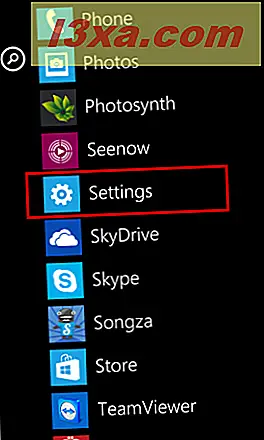
Veeg vervolgens naar links om naar applicaties te gaan. Zoek hier naar de vermelding voor mensen en tik erop.
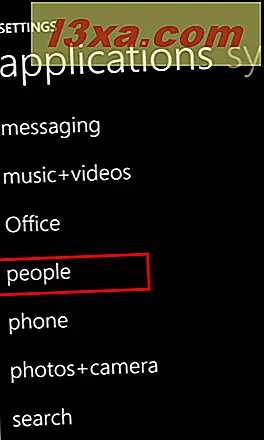
Hoe de contacten opgeslagen op de simkaart te importeren naar de People-app
Op het instellingenscherm van de People- app ziet u een knop met de naam SIM-contacten importeren .
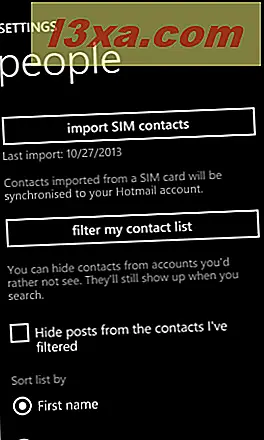
Hieronder ziet u wanneer de laatste import is uitgevoerd (als deze is uitgevoerd). Er zal ook een opmerking zijn dat uw geïmporteerde contacten zullen worden gesynchroniseerd met uw Hotmail (Microsoft) -account.

Om het importproces te starten, tikt u op SIM-contacten importeren . Er wordt een nieuw scherm weergegeven met de vraag om contactpersonen te kiezen .
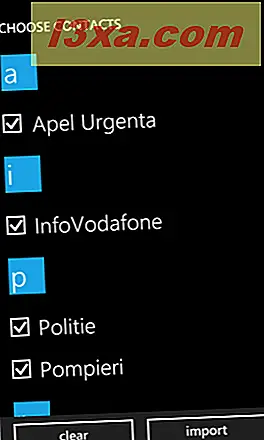
Dit scherm toont alle contacten op de SIM-kaart, gesorteerd en georganiseerd op alfabetische volgorde. Standaard worden alle contacten automatisch geselecteerd. Als u alle contacten van uw SIM wilt importeren, tikt u op de knop Importeren .

Als u liever alleen een paar contactpersonen wilt importeren, drukt u op Wissen en selecteert u vervolgens de geïmporteerde contacten.
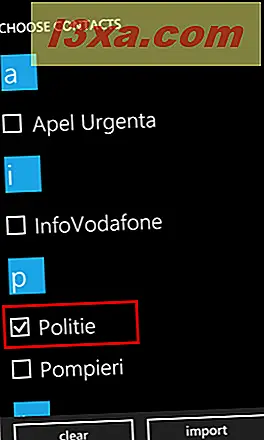
Tik vervolgens op de knop Importeren .
Wanneer u klaar bent, wordt u teruggebracht naar het instellingenscherm voor de app Personen . De volgende keer dat u de People- app opent, worden alle SIM-contacten die werden geïmporteerd weergegeven als normale contacten.
OPMERKING: als alle of sommige van uw contactpersonen al in de app Personen waren geïmporteerd, ziet u in het scherm Contactpersonen kiezen een bericht met de tekst 'al in telefooncontacten', onder elk contact.
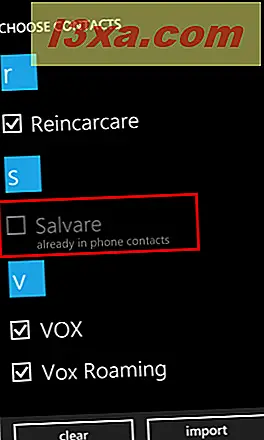
Snelle tip - Sneller door uw SIM-contacten bladeren
In het scherm Contactpersonen kiezen, kunt u in plaats van alle SIM-contacten te doorlopen om ze te selecteren, de beginletters gebruiken die op het scherm worden weergegeven. Elke letter die u in de lijst ziet, is het startpunt voor alle contactpersonen die met die letter beginnen.

Tik op een van de letters in de lijst en een nieuw scherm wordt getoond, met alle letters in het alfabet. Als er ten minste één contact is dat met een bepaalde letter begint, wordt die letter gemarkeerd.
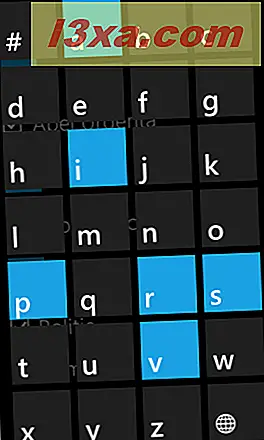
Tik door de beschikbare letters om naar die contacten te springen, te beginnen met een bepaalde letter.
Conclusie
Zoals u in deze handleiding kunt zien, is het importeren van uw SIM-contacten naar Windows Phone 8 en de app Personen zeer eenvoudig. Het enige dat nodig is, is een paar tikken. Een van de grootste voordelen van het importeren van uw SIM-contacten naar Windows Phone 8 is dat u ze nooit meer kwijtraakt, zelfs niet als uw smartphone wordt gestolen. Er wordt automatisch een back-up van uw Microsoft-account gemaakt en u kunt deze eenvoudig herstellen op elke andere telefoon.



